
উইন্ডোজ অপারেটিং সিস্টেমের মত, অ্যান্ড্রয়েডে, অস্থায়ী (বা ক্যাশে) ফাইলগুলি জমতে থাকে যেগুলি সঠিকভাবে পরিষ্কার না হলে জায়গা নেয় অ্যাপ্লিকেশন বা পরিষেবা যা সময়ের সাথে তাদের জমা করে।
ইন্টারনেট ব্রাউজ করার সময় ক্যাশে জমা হতে পারে, ছবিগুলি সামাজিক নেটওয়ার্ক বা অন্য কোনও অ্যাপ্লিকেশন থেকে ডাউনলোড করা হয় যা সামগ্রী ডাউনলোড করার অনুমতি দেয়৷ অস্থায়ী ফাইলগুলির ভাল ব্যবহার ইন্টারনেট থেকে প্রাপ্ত তথ্যগুলিকে দ্রুত লোড করতে বা, কিছু ক্ষেত্রে, কোনও সংযোগ না থাকা অবস্থায় প্রদর্শিত হতে দেয়৷
এই নিবন্ধে আমরা বিশ্লেষণ করব প্রক্রিয়ায় সিস্টেমের কার্যকারিতা বা কার্যকারিতা প্রভাবিত না করে কীভাবে অ্যান্ড্রয়েড থেকে অস্থায়ী ফাইলগুলি মুছবেন, প্লে স্টোর থেকে বা প্রথাগত পদ্ধতিতে বিনামূল্যের অ্যাপ্লিকেশনের মাধ্যমে কাজটি স্বয়ংক্রিয় করা।
অ্যান্ড্রয়েডে স্টোরেজ রক্ষণাবেক্ষণ কী?
এটি সুপারিশ করা হয় যে মাসে অন্তত একবার আমরা আমাদের ফোন বা ট্যাবলেট পরিষ্কার করি, প্রতিটি অ্যাপ্লিকেশন আলাদাভাবে যে স্থান দখল করে তা বিশ্লেষণ করে বা এটিকে সমর্থন করে ডিভাইস রক্ষণাবেক্ষণ বিশেষ অ্যাপ্লিকেশন. এটি করার ফলে আপনি অ্যাপ্লিকেশন ইনস্টল করতে বা ফাইলগুলি ডাউনলোড করতে এবং আরও অপ্টিমাইজড সিস্টেমের জন্য আরও জায়গা পাবেন।
এই নিবন্ধটি এই কাজের জন্য দুটি অত্যন্ত গুরুত্বপূর্ণ অ্যাপ্লিকেশন উল্লেখ করেছে, তবে মনে রাখবেন যে আপনিও করতে পারেন একটি অ্যান্ড্রয়েড ডিভাইস মুছা কেবল সিস্টেম সেটিংস অ্যাক্সেস করে বা, কিছু নির্মাতাদের ক্ষেত্রে, একটি ফ্যাক্টরি অ্যাপ্লিকেশন ব্যবহার করে যা ডিভাইসটিকে অপ্টিমাইজ এবং পরিষ্কার করার উপর ফোকাস করে।
অ্যান্ড্রয়েডে অস্থায়ী ফাইলগুলি কীভাবে মুছবেন

অ্যান্ড্রয়েড সিস্টেম পরিষ্কার করা এত জটিল নয় অন্যান্য প্ল্যাটফর্মগুলির মতো, যে কোনও ব্যবহারকারী ডিভাইসের অভ্যন্তরীণ মেমরিকে প্রভাবিত করে এমন প্রাথমিক ক্রিয়াগুলি সম্পাদন করতে শিখতে পারে।
অস্থায়ী ফাইলগুলি মুছে ফেলার সময়ও আপনাকে একটু সতর্ক থাকতে হবে, কারণ কিছু ক্ষেত্রে (যেমন মেসেজিং অ্যাপ্লিকেশন) এমন ডেটা থাকে যা দীর্ঘ সময়ের জন্য মেমরিতে থাকা উচিত। যখন তৃতীয় পক্ষের অ্যাপ্লিকেশন যেমন Files (Google দ্বারা) বা CCleaner ব্যবহার করা হয়, তখন একই অ্যাপ জিজ্ঞাসা করে যে এটি একটি জিনিস বা অন্য জিনিস মুছে ফেলতে পারে এবং এটি সংবেদনশীল তথ্য হলে আপনাকে সতর্ক করে যাতে আপনি সর্বদা নিশ্চিত হতে পারেন যে আপনি মুছে ফেলছেন না। আরো
কীভাবে সেটিংস থেকে অ্যান্ড্রয়েড অস্থায়ী ফাইলগুলি মুছবেন
সমস্ত Android ডিভাইসে ইনস্টল করা সেটিংস অ্যাপ ব্যবহার করে আমরা অনেক জায়গা নেয় এমন অ্যাপগুলি পরিষ্কার করে শুরু করব। আপনাকে কেবল নিম্নলিখিতগুলি করতে হবে:
- ডিভাইসটি আনলক করুন।
- সেটিংস অ্যাপ খুঁজুন এবং আলতো চাপুন।
- "অ্যাপ্লিকেশন" বিভাগে আলতো চাপুন।
- ইনস্টল করা অ্যাপ্লিকেশানগুলির তালিকায়, আপনি প্রতিদিন ব্যবহার করেন এমন একটি নির্বাচন করুন৷ আপনি যত বেশি একটি অ্যাপ ব্যবহার করবেন, সময়ের সাথে সাথে এটি তত বেশি ক্যাশে জমা হবে।
- অ্যাপ্লিকেশন সেটিংসের মধ্যে, ডিভাইসের অভ্যন্তরীণ মেমরিতে সংরক্ষিত ডেটা পরিচালনা করতে যেখানে এটি "স্টোরেজ" বলে সেখানে স্পর্শ করুন৷
- "ক্লিয়ার ক্যাশে" বা "ডেটা সাফ করুন" বিকল্পে আলতো চাপুন। অ্যাপ্লিকেশনের উপর নির্ভর করে, ব্যবহারকারীর ডেটা প্রশ্নে থাকা অ্যাপ্লিকেশনটির লগইন বা আরও ব্যক্তিগত সেটিংস প্রতিনিধিত্ব করতে পারে।
গুগল ফাইলের সাহায্যে কীভাবে অ্যান্ড্রয়েড ক্যাশে সাফ করবেন

ব্যাপকভাবে একটি Google বিজ্ঞাপন প্রচারাভিযান দ্বারা চালিত, এই অ্যাপ্লিকেশন একটি উপায় হিসাবে বিক্রি করা হচ্ছে ডিভাইসের অভ্যন্তরীণ এবং বাহ্যিক মেমরির প্রতিটি কোণ অন্বেষণ করুন, এর সঠিক পরিস্কার এবং অপ্টিমাইজেশানের অনুমতি দেয়।
শুধুমাত্র এটি শুরু করার মাধ্যমে, এই অ্যাপটি "জাঙ্ক ফাইল", মাল্টিমিডিয়া এবং টেলিগ্রাম বা হোয়াটসঅ্যাপ গোষ্ঠীগুলির দ্বারা সংরক্ষিত অন্যান্য বড় ফাইলগুলির সন্ধানে স্টোরেজ বিশ্লেষণ করে (হোয়াটসঅ্যাপ থেকে গুরুত্বপূর্ণ কিছু মুছে ফেলার ক্ষেত্রে সতর্ক থাকুন, কারণ এটি এতে সামগ্রী সমর্থন করে না টেলিগ্রাম হিসাবে মেঘ)।
ব্যবহারিকভাবে এই অ্যাপটির সমস্ত ফাংশন বিনামূল্যে, আপনি অ্যাক্সেস করতে চান এমন ফাইল বা নথিগুলির অনুসন্ধানে ডিভাইস মেমরির মাধ্যমে নেভিগেট করার জন্য এটি একটি ভাল অ্যাপ।
পাড়া ফাইল দিয়ে অ্যান্ড্রয়েড অস্থায়ী ফাইলগুলি পরিষ্কার করুন, আপনাকে কেবল নিম্নলিখিতগুলি করতে হবে:
- ডিভাইসটি আনলক করুন।
- প্লে স্টোরের সর্বশেষ সংস্করণ অ্যাক্সেস করে ফাইল অ্যাপ ডাউনলোড এবং ইনস্টল করুন।
- ইনস্টলেশন শেষ হলে, অ্যাপ্লিকেশনটি খুলুন এবং ডিভাইসের সাথে সংযুক্ত অভ্যন্তরীণ এবং বাহ্যিক মেমরি পড়ার জন্য অনুমতিগুলি গ্রহণ করুন৷
- অ্যাপের মধ্যে নেভিগেশন বিকল্পগুলিতে একটি "ক্লিন" অংশ রয়েছে, সেখানে প্রবেশ করুন।
- অ্যাপ্লিকেশনটি সমস্ত অ্যাপ্লিকেশনের অস্থায়ী ফাইলগুলি সন্ধান করা শুরু করবে, ফাইলগুলিকে মাল্টিমিডিয়া, বড়, ডুপ্লিকেট, পুরানো বা সরাসরি আবর্জনা হিসাবে শ্রেণীবদ্ধ করবে।
- আপনি মুছে ফেলতে চান এমন একটি বা সমস্ত বিভাগকে স্পর্শ করতে পারেন, আপনি যে ধরনের তথ্য মুছে ফেলছেন তার সাথে নির্বাচন করতে ভুলবেন না (তাই আপনি সাময়িক কিন্তু এখনও গুরুত্বপূর্ণ কিছু মুছে ফেলার ভুল করবেন না)।
Google দ্বারা বিকাশিত হওয়ার ঘটনাটি এই অ্যাপ্লিকেশনটিকে এর ব্যবহারকারীদের জন্য আরও আত্মবিশ্বাস এবং নিরাপত্তা দেয়; আপনি এটি সপ্তাহে বা মাসে একবার খুলতে পারেন এবং ডিভাইসের মেমরিতে অপ্টিমাইজ করা যায় এমন সবকিছু অপ্টিমাইজ করতে পারেন।
কিভাবে CCleaner দিয়ে অ্যান্ড্রয়েড ক্যাশে সাফ করবেন
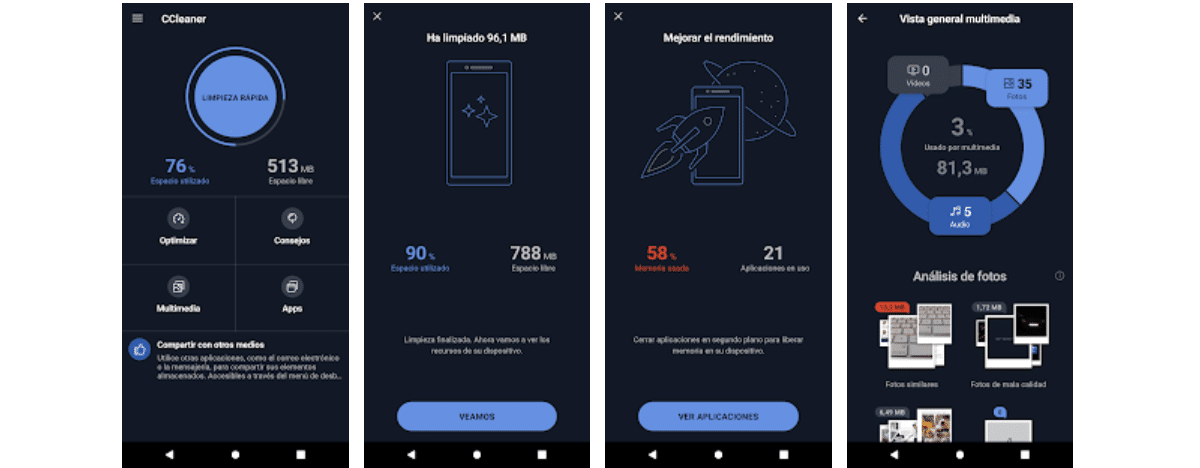
CCleaner ফাইলের চেয়ে অনেক পুরানো অ্যাপ্লিকেশন, এটি ছাড়াও কম্পিউটারের জন্য একটি সংস্করণ রয়েছে অপ্টিমাইজ এবং অপারেটিং সিস্টেম পরিষ্কার, দুর্বলতা সনাক্ত করতে পারে. অ্যান্ড্রয়েডে, এটি কেবলমাত্র ন্যূনতম প্রত্যাশিত ফাইলগুলি পরিষ্কার করার যত্ন নেয়।
এত বছর পরে এটি একটি ভাল খ্যাতি অর্জন করেছে, আপনি আক্ষরিক অর্থে পারেন অন্য ক্লিনিং অ্যাপগুলি আজকে অ্যাক্সেস করতে পারে না এমন ফাইলগুলি পরিষ্কার করুন৷ অ্যান্ড্রয়েড অনুমতিগুলির সমস্যাটির কারণে যা এই অ্যাপ্লিকেশনটি অর্জন করেছে৷ এটি আমাদের একটি ধারণা দেয় যে এই অ্যাপটি অ্যান্ড্রয়েড (এবং অন্যান্য সিস্টেম) এর জন্য কতটা নিরাপদ এবং কার্যকর হতে পারে।
আপনি যা করতে পারেন তার মধ্যে নিম্নলিখিতগুলি হল:
- অ্যাপ্লিকেশনের ক্যাশে সাফ করুন।
- ক্লিন ডেটা যা ক্যাশে হিসাবে বিবেচিত হয় না এবং (কিছু ক্ষেত্রে) আর প্রয়োজন হয় না।
- ইনস্টল করা অ্যাপ্লিকেশন পরিচালনা করুন।
- ইমেজ অপ্টিমাইজেশান (প্রো সংস্করণে)।
- ব্যবহারকারী নির্দিষ্ট সময় অনুযায়ী স্বয়ংক্রিয় ক্লিনার।
ফাইল অ্যাপের মতো, CCleaner-এ আপনাকে শুধুমাত্র অ্যাপ্লিকেশনটি খুলতে হবে যাতে এটি আপনার ডিভাইসের সাথে সংযুক্ত অভ্যন্তরীণ এবং বাহ্যিক মেমরির বিশ্লেষণ শুরু করে।. এটি যে ফাইলের ধরনগুলি খুঁজে পায় তা একটি ঝরঝরে তালিকায় সাজানো হবে যাতে আপনি কী পরিষ্কার করবেন তা চয়ন করতে পারেন৷